Nem todo clipe está pronto para brilhar assim que sai da câmera. Talvez tenha uma placa de carro que apareceu na imagem, um momento não tão adequado para a família que você não percebeu, ou um amigo fazendo caretas no fundo. Nesse caso, aprender como censurar um vídeo é dar ao seu conteúdo uma repaginada rápida.
Felizmente, existem várias maneiras fáceis de adicionar uma barra de censura a clipes de vídeo, silenciar o áudio ou até censurar automaticamente o conteúdo em apenas alguns toques. Você não precisa ser um editor profissional para deixar tudo em ordem.
De aplicativos móveis poderosos até opções rápidas que permitem censurar vídeo online gratuitamente, este guia vai mostrar exatamente como manter seus vídeos polidos e seguros para compartilhar. Continue lendo e vamos explicar tudo.
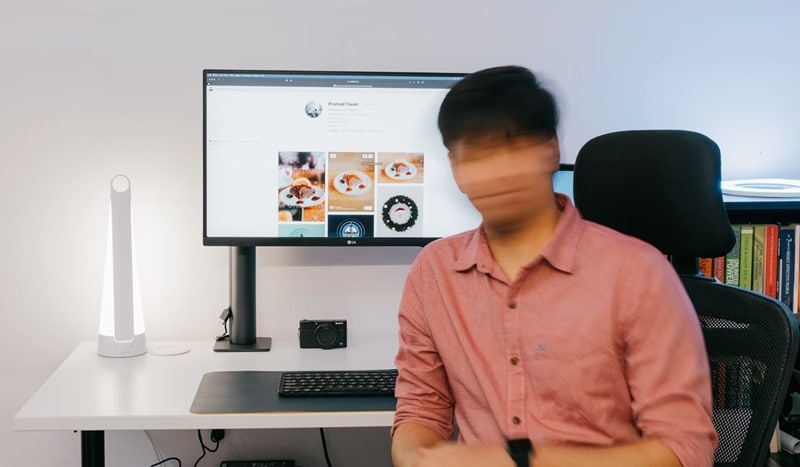
Neste artigo
Parte 1. 4 Maneiras de Censurar Algo em um Vídeo Usando o Melhor Editor de Vídeo para Censura
Existem várias maneiras de censurar algo em um vídeo e realmente depende do que funciona melhor para você. Você pode optar por uma abordagem prática e usar uma ferramenta online para censurar vídeo online grátis, sem precisar baixar nada. Mas se você quer mais controle e resultados mais limpos, usar um editor de vídeo para censura adequado é o caminho certo.
Um bom editor de vídeo para censura permite borrar rostos, adicionar tarjas de censura, silenciar áudios constrangedores e fazer tudo isso de forma suave. E, entre todas as ferramentas disponíveis, um editor realmente se destaca. Esse é oWondershare Filmora. Este aplicativo tudo-em-um funciona tanto em desktop quanto em dispositivos móveis, então você pode facilmente aprendercomo censurar um vídeono Android, iPhone ou diretamente no seu desktop sem dificuldade.
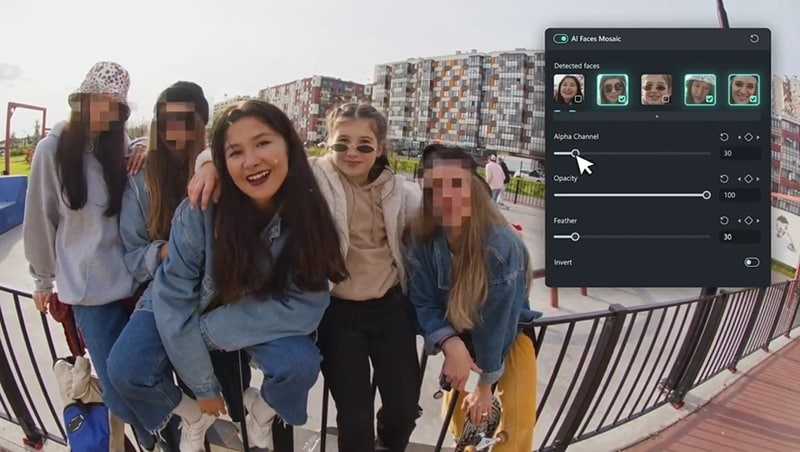
Veja por que o Filmora é sua opção ideal quando você quer total controle para censurar um vídeo:
- Vários Efeitos para Censurar um Vídeo:O Filmora oferece todos os efeitos essenciais de vídeo para fazer o trabalho. Você pode borrar rostos, adicionar efeitos de mosaico ou experimentar outros efeitos para esconder o que precisar em apenas alguns toques.
- Esconda Coisas com Figurinhas:O Filmora também permite que você adicione uma censura a um vídeo com adesivos divertidos ou criativos. Você encontrará opções de desfoque ou pode se divertir cobrindo com emojis na medida certa.
- Censure Objetos em Movimento Também:Useo Rastreamento de Movimento do Filmorapara acompanhar e censurar suavemente ao longo de todo o vídeo.
- Ferramentas de Censura Automática:No Filmora Desktop, há até umaFerramenta de Desfoque Automático de Rosto. Ela detecta rostos e faz a censura por você. Menos trabalho, mais tempo poupado.
- Mais do que apenas uma ferramenta de censura:Depois que você terminar de esconder o que precisa ser ocultado, poderá levar seu vídeo para o próximo nível. O Filmora vem com ferramentas de IA, transições, músicas e uma enorme biblioteca de mídia para ajudar você a aprimorar todo o projeto.
Com todas essas ferramentas e recursos, é super fácil aprender como censurar partes de um vídeo com facilidade. O melhor de tudo é que você pode fazer tudo isso no seu celular ou desktop e ainda obter resultados profissionais. Então, se você está pronto para limpar seus clipes da maneira mais fácil, confira os diferentes métodos abaixo para censurar um vídeo com o Filmora.
Como censurar um vídeo usando efeito de vídeo
1. Usando o Filmora Mobile
Se você quer aprender como censurar vídeos em um iPhone ou Android, basta seguir este simples passo a passo abaixo:
- Baixe e instale o aplicativo móvel Filmora. Abra o aplicativo e toque em “Novo Projeto.” Faça upload do vídeo que deseja editar.
- Toque na faixa de vídeo na linha do tempo, depois role pelo menu inferior e escolha o efeito “Mosaico”.
- Selecione o tipo de efeito de mosaico, depois arraste e ajuste o mosaico para cobrir a parte do vídeo que você deseja censurar.
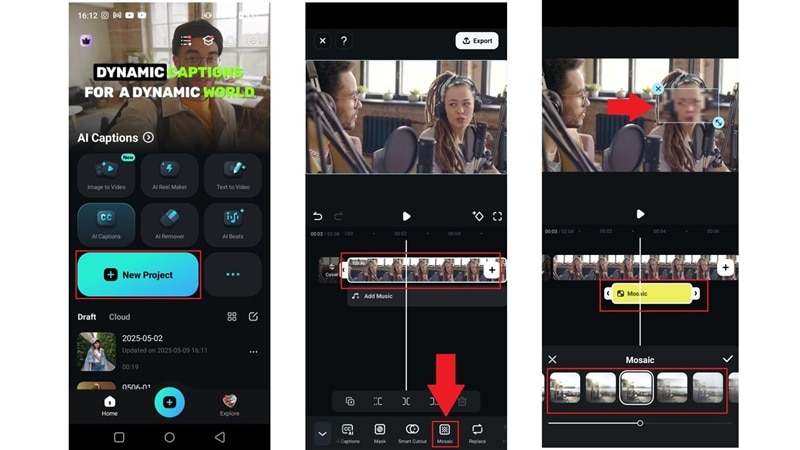
2. Usando o Filmora no Desktop
Enquanto isso, se você quiser aprender como adicionar uma barra de censura a um vídeo em seu computador ou laptop, basta seguir os passos abaixo:
Passo 1: Abra o Filmora e carregue seu vídeo
Baixe e instale a versão mais recente do Filmora. Abra o aplicativo, clique em “Novo Projeto”, depois vá para o “Mídia” guia e clique em “Importar” para adicionar seu vídeo. Arraste-o para a linha do tempo para começar a editar.
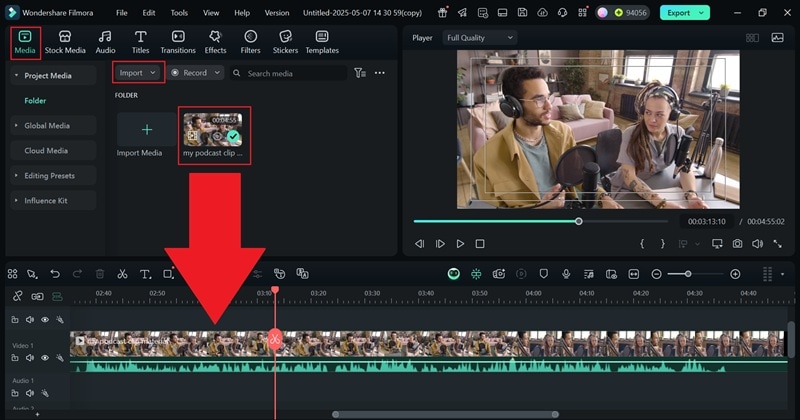
Passo 2: Adicione o efeito de barra de censura
Agora, vá até a guia “Efeitos”. Você verá todos os tipos de efeitos, como desfoque ou mosaico, mas desta vez, vamos escolher “Barra de Censura”. Arraste a barra de censura para a parte que deseja cobrir. O melhor é que ela pode seguir rostos ou objetos em movimento sozinha, então você não precisa ficar movendo manualmente.
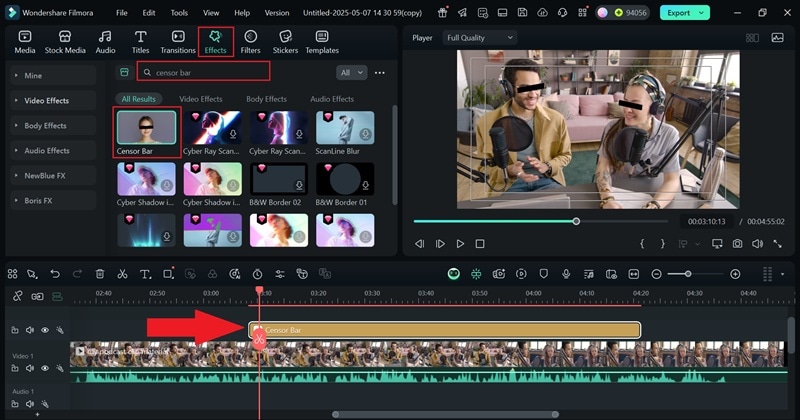
Como censurar um vídeo usando adesivo
1. Usando o Filmora Mobile
Desta vez, vamos aprender como censurar um vídeo usando um adesivo (sticker). Para fazer isso no seu celular, basta seguir o guia simples abaixo:
- Faça o upload do seu vídeo no Filmora, depois toque na aba “Stickers”.
- Use a barra de pesquisa para encontrar “Blur”. Escolha o que preferir, depois arraste e ajuste para cobrir a parte do vídeo que você deseja esconder.
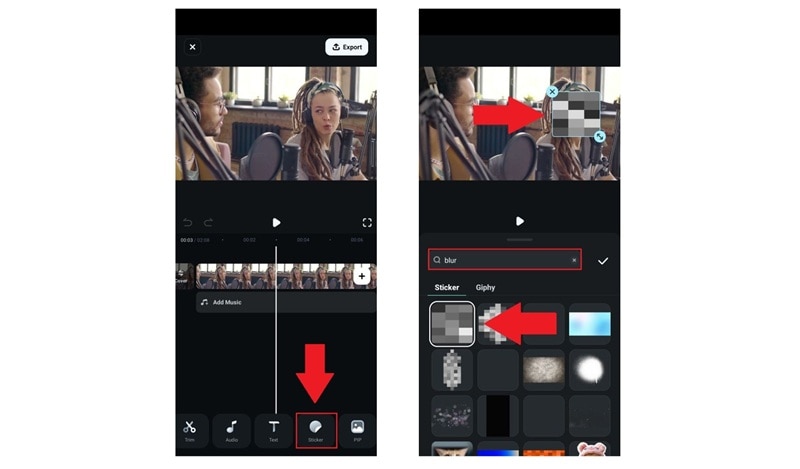
2. Usando o Filmora no Desktop
Se você quiser aprender como censurar partes de um vídeo no seu computador, basta ir para a aba “Stickers” e digitar “Censor” na barra de pesquisa. Escolha o sticker que você gosta, arraste-o para a linha do tempo e ajuste o tamanho e a posição. Pronto, acabou!
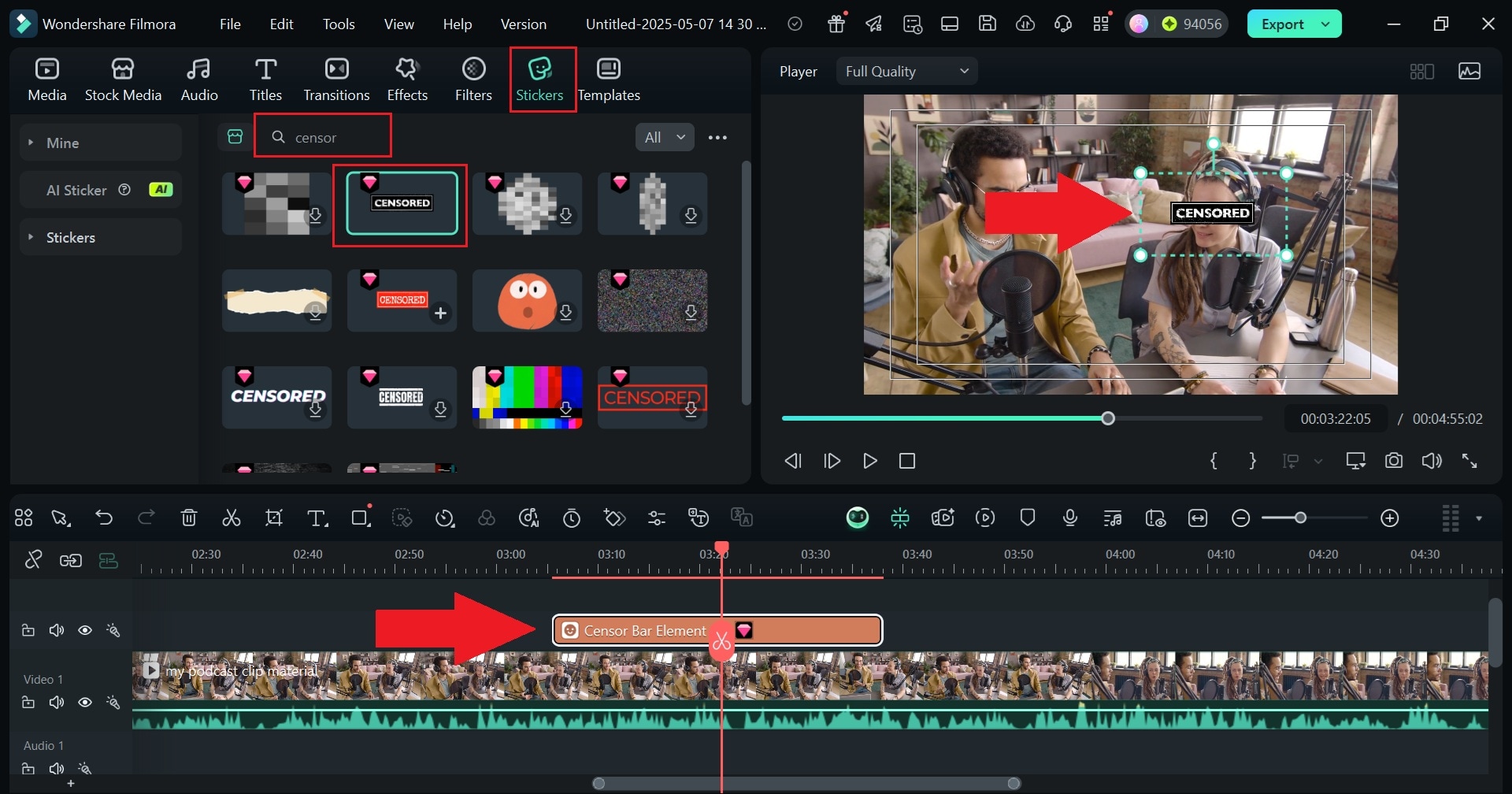
Como censurar um vídeo usando rastreamento de movimento
1. Usando o Filmora Mobile
Às vezes, o que você quer censurar em um vídeo fica se movendo. Felizmente, o Filmora tem um recurso de rastreamento de movimento que facilita o processo. Se quiser aprender como censurar algo que se move em um vídeo, basta seguir estas etapas simples abaixo.
- Envie o vídeo que você quer censurar no aplicativo móvel do Filmora.
- Adicione um sticker de censura ao seu vídeo (o rastreamento de movimento só funciona com stickers no Filmora Mobile, não com efeitos de vídeo).
- Toque na trilha do sticker na linha do tempo e depois escolha a opção “Rastreamento” no menu.
- Ajuste a área de rastreamento para coincidir com o objeto que você deseja seguir, e depois toque em “Comece a rastrear". O adesivo de censura agora irá se mover automaticamente junto com o objeto.
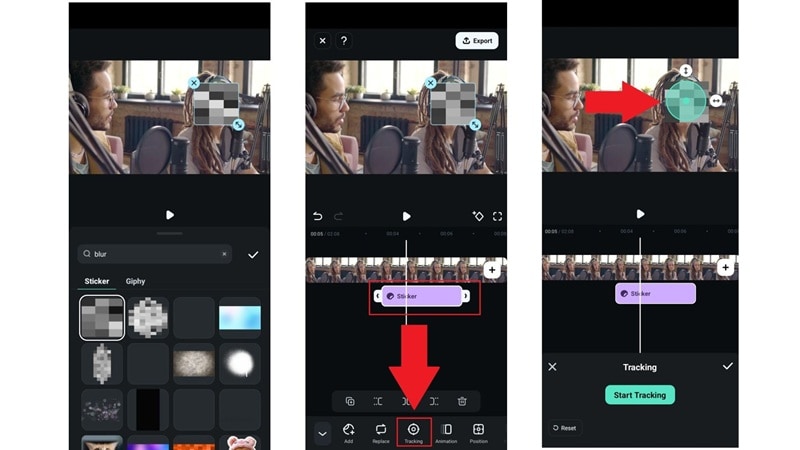
2. Usando o Filmora no Desktop
Mas e se você quiser censurar um vídeo usando o efeito mosaico em um objeto em movimento? Nesse caso, o Filmora Desktop é o caminho a seguir. Basta seguir este guia simples para começar:
Passo 1: Faça upload do seu vídeo e inicie o rastreamento de movimento
Depois de importar seu vídeo e arrastá-lo para a linha do tempo como antes, vá para o lado direito da tela e abra o “Vídeo” > “Ferramentas de IA” seção. Em seguida, role para baixo para encontrar “Rastreamento de Movimento”. Ative-o e clique no botão para começar a rastrear o objeto no seu vídeo.
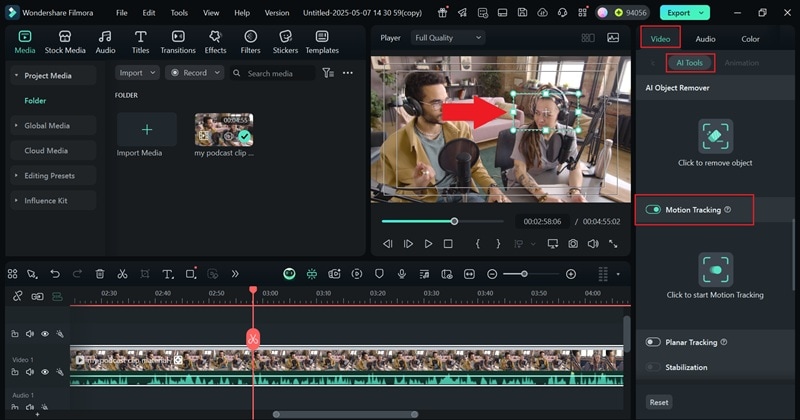
Passo 2: Vincule o Efeito de Mosaico ao Movimento Rastreado
Depois que o movimento for rastreado, você verá a área rastreada marcada na pré-visualização do vídeo. Agora, abra o menu “Vincular Elemento” e selecione “Mosaico” para aplicar o desfoque ao objeto em movimento.
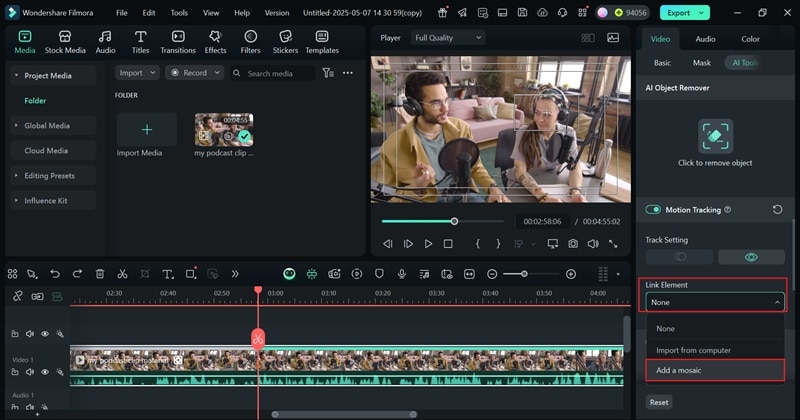
Passo 3: Modifique o desfoque
Depois que o mosaico for adicionado, a área selecionada ficará desfocada automaticamente. Se necessário, você pode mover ou redimensionar o desfoque arrastando-o. Você também pode clicar no painel “Mosaico” à direita para ajustar a intensidade e a opacidade do desfoque.
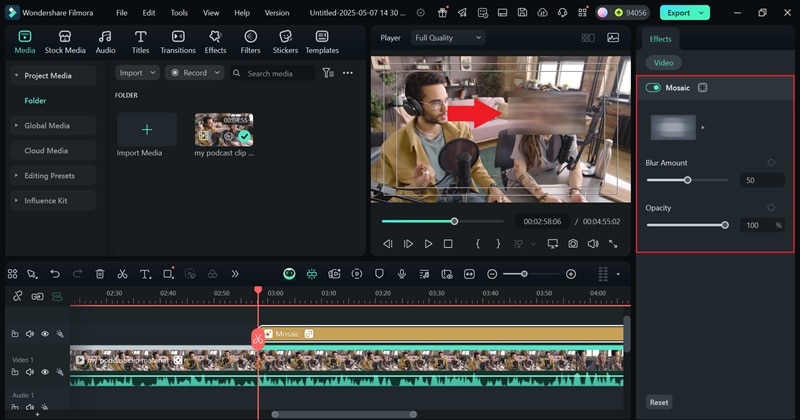
Como censurar um vídeo usando o recurso de desfoque automático de rosto
O Filmora possui um recurso de Ferramenta de Desfoque Automático de Rosto que pode censurar automaticamente o conteúdo do vídeo detectando e desfocando todos ou apenas alguns rostos com apenas alguns cliques. Só para avisar, este recurso está disponível apenas na versão para desktop. Veja o guia simples abaixo sobre como censurar um vídeo do YouTube usando o Filmora.
Passo 1: Abra o recurso Mosaico de Rosto com IA
Abra o Filmora no seu computador. Na tela principal, vá para a seção “Caixa de Ferramentas” e procure pelo recurso “Mosaico de Rosto com IA”. Clique nele e, em seguida, faça o upload do vídeo no qual deseja desfocar os rostos.
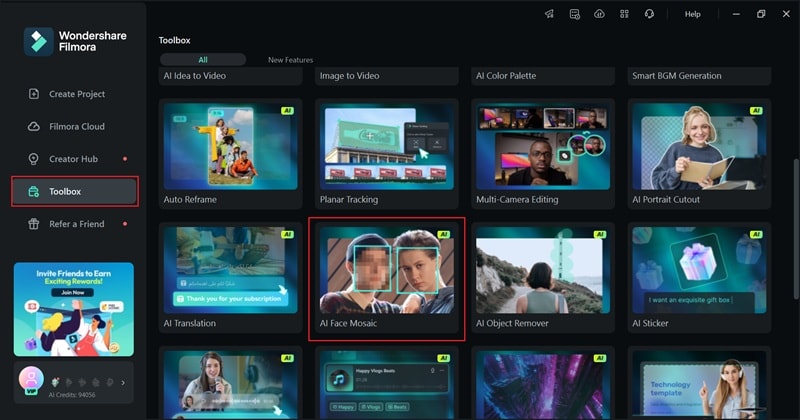
Passo 2: Adicione o efeito de censura e ajuste as configurações
Após a conclusão do upload, o Filmora irá escanear e detectar automaticamente todos os rostos no vídeo. Assim que terminar, todos os rostos serão desfocados por padrão. A partir daí, você pode escolher quais rostos deseja censurar e ajustar o Intensidade, Suavização, e Opacidade para obter o visual que você deseja.
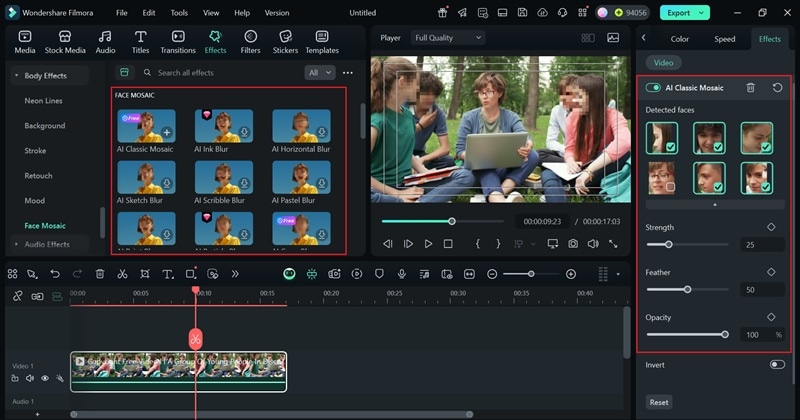
Parte 2. 5 Melhores Ferramentas Online para Censurar Vídeos Que Você Pode Usar Agora
Agora que você viu como é fácil censurar um vídeo com o Filmora, provavelmente entende por que é uma escolha tão sólida. Ele oferece mais controle, melhores recursos como rastreamento de movimento e desfoque automático do rosto, e funciona muito bem tanto no desktop quanto no celular.
Mas olha, se você só procura algo rápido e simples sem precisar instalar nada, também existem ferramentas online para censurar vídeos que fazem o trabalho em um instante. Então, se você quiser explorar mais opções, aqui estão 5 ferramentas online que você pode usar agora mesmo para censurar um vídeo online:
1. EchoWave
A primeira ferramenta online para censurar vídeos que gostaríamos de recomendar é a EchoWave. Esta ferramenta usa uma abordagem simples, censurando seu vídeo ao adicionar uma barra preta a partes do vídeo com apenas alguns cliques. Você também pode silenciar trechos do áudio para remover palavrões ou informações sensíveis.
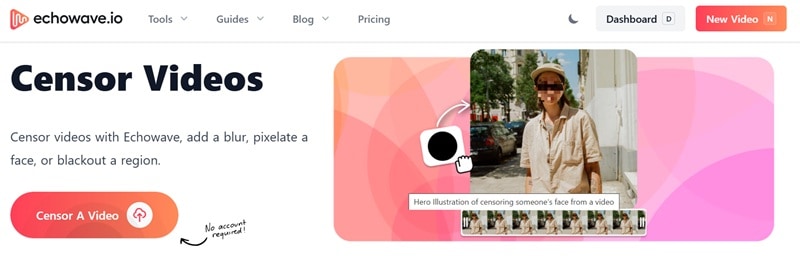
Recursos que você vai adorar:
- Adicione uma barra preta de censura a partes do vídeo.
- Silencie ou remova trechos do áudio.
- Suporte de rastreamento de movimento para objetos em movimento.
Guia Rápido:
- Envie seu vídeo.
- Escolha o "Barra de Progresso" opção.
- Arraste para cobrir a parte que você deseja censurar.
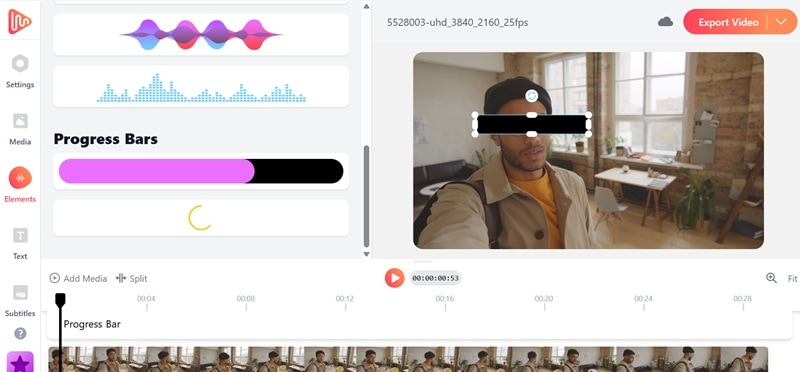
2. Opus Clip
O próximo da nossa lista de ferramentas para censurar um vídeo online é o Opus Clip. Este foca em áudio e utiliza a ferramenta de Censura Automática por IA para detectar e censurar automaticamente linguagem ofensiva. É rápido, inteligente e economiza seu tempo ao limpar seu conteúdo.
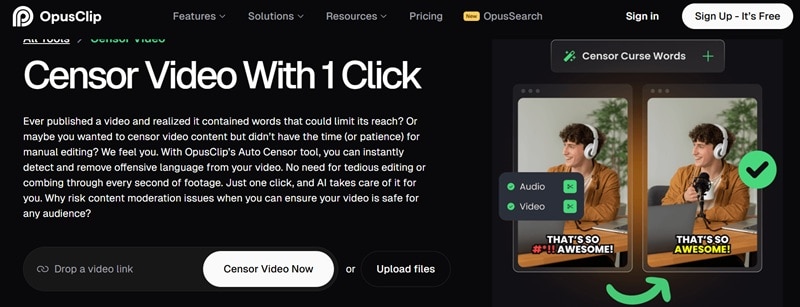
Recursos que você vai adorar:
- IA que detecta e censura automaticamente linguagem imprópria.
- Configurações personalizadas para você escolher como a censura aparece.
- 60 minutos gratuitos de processamento para novos usuários.
Guia Rápido:
- Cole o link do seu vídeo ou envie seu arquivo.
- Deixe a IA escanear e censurar automaticamente seu áudio.
- Exporte e pronto, está tudo certo.
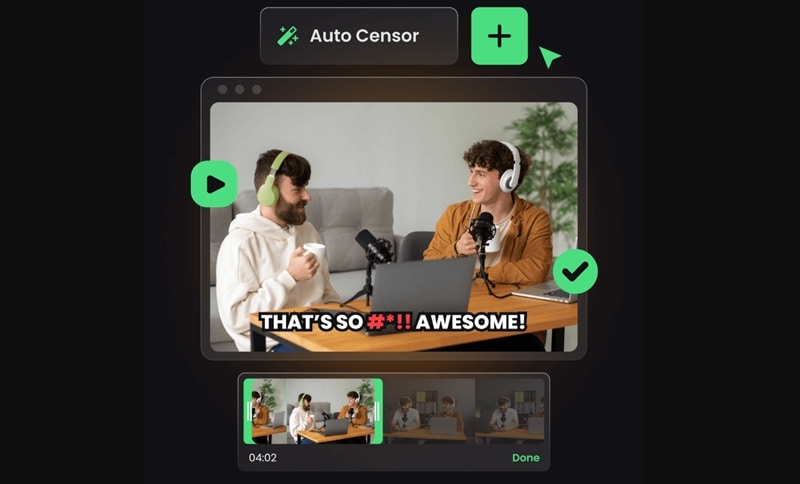
3. Movie Maker Online
Seguindo em frente, o Movie Maker Online é uma escolha única se você quer censurar um vídeo online. Ele permite que você borre partes do seu vídeo usando o filtro Obscurer. Além disso, este editor de vídeo online também permite fazer todo tipo de coisa para projetos básicos, como cortar, inverter, desacelerar e muito mais.
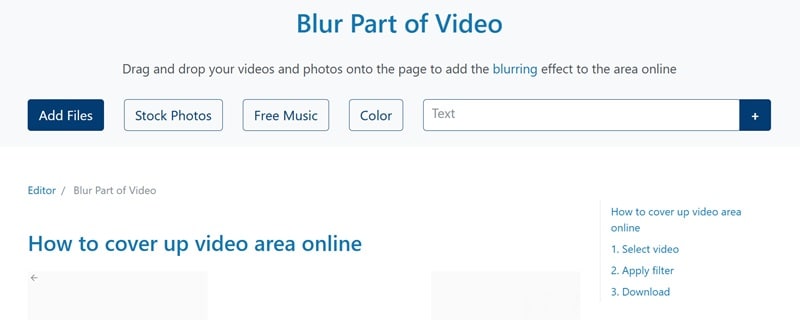
Recursos que você vai adorar:
- Censure seu vídeo usando o filtro de desfoque Obscurer
- Funciona com vários tipos de arquivos como MP4, AVI, WMV e outros.
- Não é necessário cadastro e você pode editar anonimamente.
Guia Rápido:
- Envie seu vídeo.
- Vá em efeitos e selecione o filtro “Obscurer”.
- Coloque-o sobre a parte que deseja censurar.
- Baixe seu vídeo e pronto.
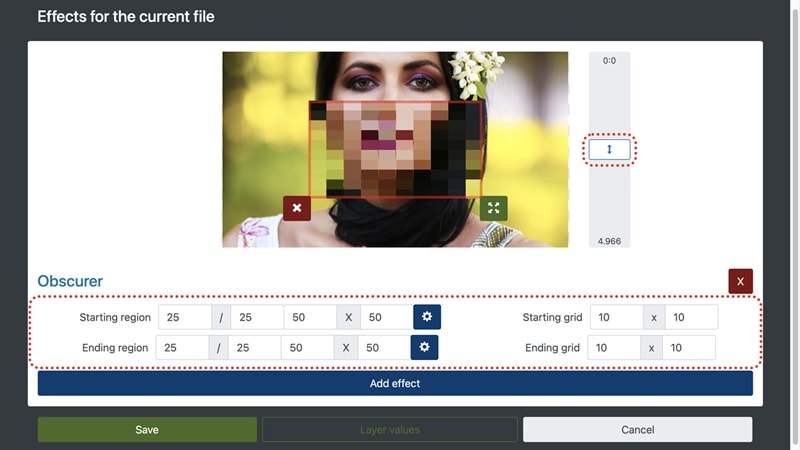
4. Video Candy
Outra ótima opção para censurar um vídeo online é o Video Candy, que é tão doce quanto parece. Este editor de vídeo simples, mas poderoso, oferece efeitos de desfoque personalizáveis e uma interface super fácil de usar. É o tipo de ferramenta que torna a limpeza de vídeo suave e satisfatória.
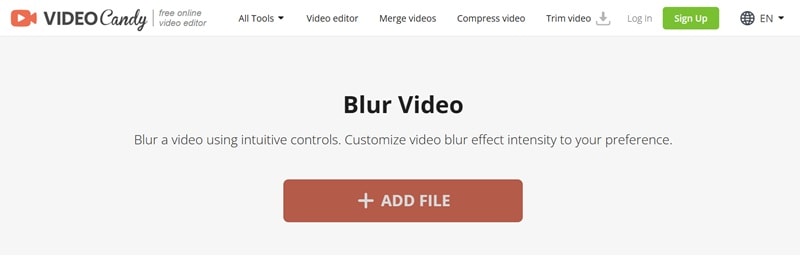
Recursos que você vai adorar:
- Escolha entre 3 formatos de desfoque para se adaptar ao que você quer esconder.
- Interface limpa e fácil, perfeita para edições rápidas.
- Gratuito para usar, sem pegadinhas.
Guia Rápido:
- Envie seu vídeo.
- Escolha o efeito de desfoque e selecione um formato.
- Ajuste a intensidade e o tamanho do desfoque.
- Clique em exportar e baixe seu vídeo censurado.
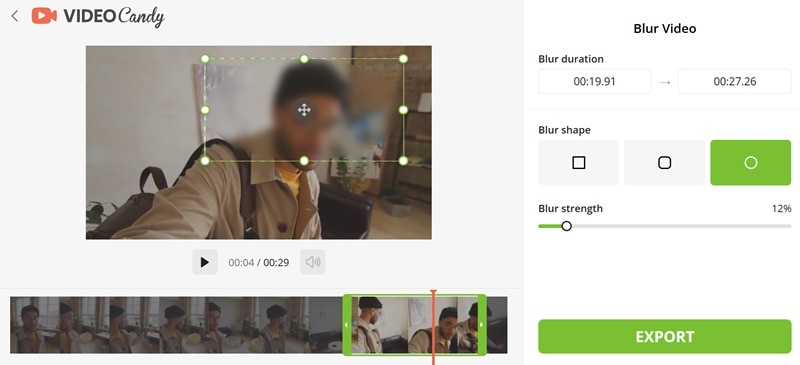
5. BlurMe
O último da nossa lista de ferramentas para censurar um vídeo online é o BlurMe, e ele definitivamente merece estar entre os melhores. Esta ferramenta online inteligente usa IA para borrar ou pixelizar elementos com apenas um clique. Seja um rosto, corpo, carro ou placa, o BlurMe te dá opções para você decidir exatamente o que esconder. É rápido, flexível e super fácil de usar.
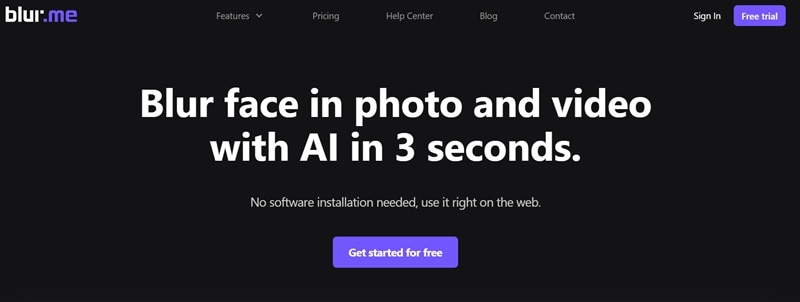
Recursos que você vai adorar:
- Borre ou pixelize partes do seu vídeo com IA.
- A barra de rastreamento inteligente mostra exatamente quando o blur aparece.
- Ajuste o tamanho e a intensidade do efeito de censura.
Guia Rápido:
- Envie seu vídeo.
- Ative o Desfoque de IA.
- Escolha os tipos de reconhecimento que você deseja.
- Ajuste o tamanho e o nível do desfoque.
- Exporte seu vídeo quando terminar.
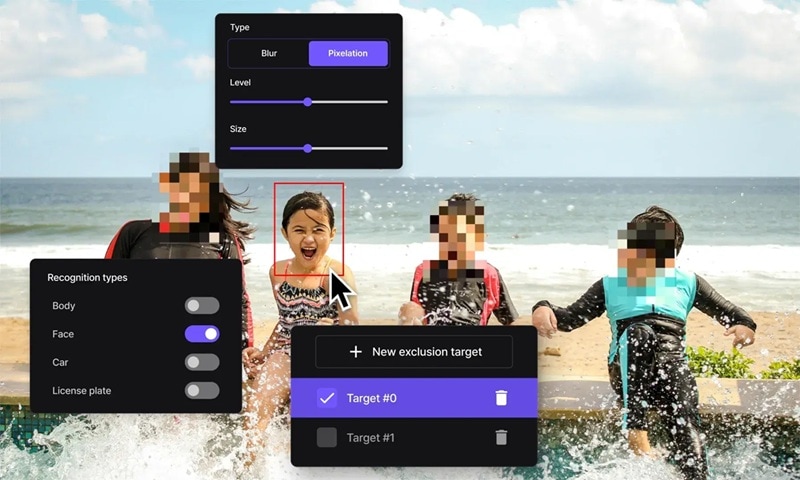
Parte 3. Erros Comuns de Censura que Deixam os Vídeos Desorganizados
Todas as ferramentas de censura de vídeo online que mencionamos acima têm seus próprios pontos fortes e limitações. Depende realmente do que você precisa e do que funciona melhor para o seu estilo de edição. Algumas são rápidas e fáceis, outras te dão mais controle. Mas, independentemente da que você escolher, é bom evitar alguns deslizes comuns.
Então, para te ajudar a censurar um vídeo sem deixá-lo bagunçado ou estranho, aqui vão algumas dicas e erros típicos para evitar ao adicionar censura em clipes de vídeo:
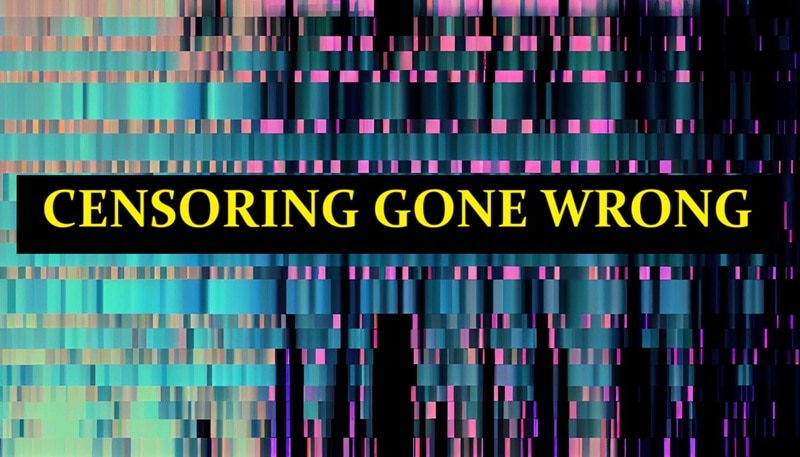
- Colocação de censura inconsistente: Pontos de censura pulando podem confundir quem assiste e deixar seu vídeo com aparência apressada ou pouco profissional.
- Sem rastreamento de movimento:Quando o objeto se move e o censor permanece parado, fica estranho e não protege totalmente o conteúdo.
- Tempo irregular:Um efeito de censura que aparece ou desaparece de forma estranha quebra o ritmo e desvia a atenção do seu conteúdo.
- Efeitos exagerados:A censura deve se misturar, não tomar conta da tela com efeitos muito chamativos ou distrativos.
- Aparições rápidas não censuradas:Até mesmo um rápido flash de algo que deveria ser censurado pode arruinar o propósito do vídeo ou fazer com que ele seja sinalizado.
Conclusão
Se você precisa esconder algo sensível ou apenas limpar partes do seu vídeo, saber como censurar um vídeopode ser muito útil. Por isso, reunimos algumas ótimas ferramentas para censurar um vídeo online com facilidade. Essas ferramentas ajudam você a borrar, pixelar ou censurar partes do seu vídeo em apenas alguns cliques.
Dito isso, se você quiser mais controle e flexibilidade, nada supera Wondershare FilmoraEste poderoso editor de vídeo para censura permite que você use efeitos, adesivos, rastreamento de movimento e até mesmo desfoque automático de rosto para realizar o trabalho sem problemas. Além disso, funciona tanto no desktop quanto no celular, então você pode censurar um vídeo sempre que precisar.





